手机WiFi无法连接的原因及解决方法
无线上网 无法连接 手机 是用户经常遇到的问题之一。因此,用户一定要知道如何处理手机无法连接WiFi的情况。
手机WiFi无法连接的问题随时可能出现。但是,如果发生这种情况,用户将无法使用 WiFi 网络访问互联网。
最便宜的 MLBB 钻石!


 鲁迪·斯托雷兹
鲁迪·斯托雷兹

 托普莫尔
托普莫尔

 鲁迪·斯托雷兹
鲁迪·斯托雷兹

 托普莫尔
托普莫尔

 鲁迪·斯托雷兹
鲁迪·斯托雷兹

 鲁迪·斯托雷兹
鲁迪·斯托雷兹

 托普莫尔
托普莫尔

 邦杰夫
邦杰夫

 托普莫尔
托普莫尔

 托普莫尔
托普莫尔现在不用惊慌,原来有几种方法可以解决手机上WiFi无法连接的问题,本文将对此进行讨论!
另请阅读:
手机无法连接WiFi的原因
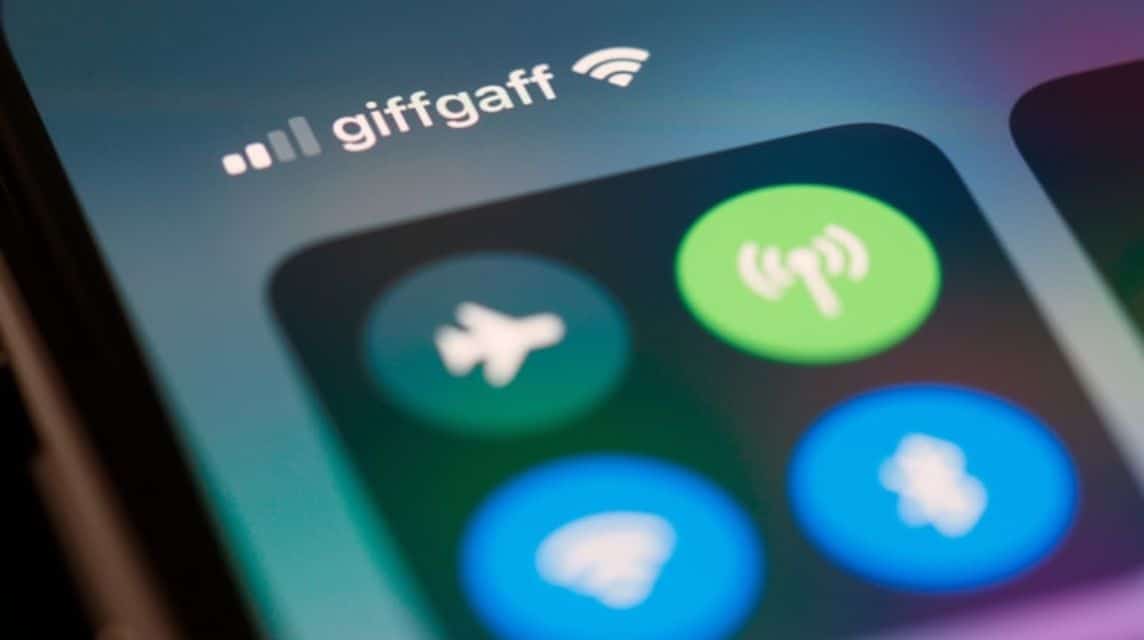
其实,手机WiFi无法连接的原因有很多,其中之一就是WiFi密码错误。
还有一个原因就是系统有问题 智能手机 使用过,导致WiFi无法连接。
最后,除了密码错误或使用了错误的智能手机系统之外,问题还可能出在WiFi路由器上。
不过如果手机上出现WiFi无法连接的问题,我们可以自己解决这些问题。
如何克服
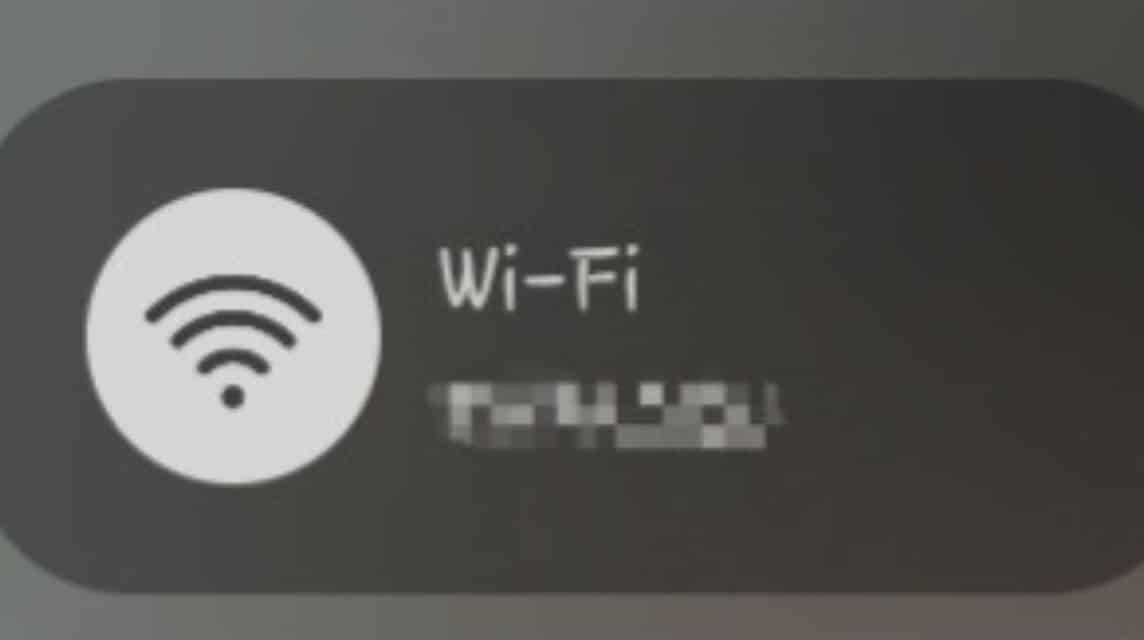
以下是解决智能手机无法连接WiFi的多种方法,即:
WiFi密码错误
如果您的手机出现无法连接WiFi的问题,您可以再次检查您输入的密码。
注意密码中使用的大小写字母或符号非常重要。
因此,您必须正确输入所有密码组合,WiFi 才能连接。
检查 WiFi 连接
确保您的手机连接到 WiFi 非常重要。但如果未连接,手机将无法扫描或接收路由器的WiFi信号。
如果问题是由于WiFi信号较弱,您也可以联系WiFi技术人员解决此问题。
以下是手机连接WiFi的方法:
- 向下滚动手机屏幕;
- 找到并点击“WiFi”菜单;
- 稍后,会出现可用 WiFi 列表;
- 选择您要使用的WiFi;
- 点击“WiFi名称”;
- 输入密码;
- 完毕。
重新连接和断开 WiFi
您也可以关闭并重新连接手机上的 WiFi。您可以关闭 WiFi 连接,稍后再重新激活。
忘记网络
除此之外,您可以忘记或删除手机上保存的WiFi网络连接并重新连接。
- 向下滚动手机屏幕;
- 找到并点击“WiFi”菜单;
- 随后,会出现所使用的 WiFi 以及可用 WiFi 的列表;
- 选择无法连接的WiFi名称;
- 选择“忘记此网络”选项;
- 完成的;
- 之后,再次点击刚才断开的WiFi名称;
- 输入密码;
- 完毕。
重新启动 WiFi 路由器
接下来,您可以尝试通过以下方式重启WiFi路由器:
- 按电源按钮关闭路由器;
- 等待约30秒;
- 再次按电源按钮将其重新打开;
- 设备指示灯亮后,等待约1分钟,直至DSL(数字用户线)灯稳定闪烁;
- 完毕。
重启惠普
该方法可以作为刷新出现问题的手机系统的动作,使WiFi能够连接到手机。重启手机的方法有以下几种:
- 持久电源位于智能手机右侧;
- 然后点击“重新启动”;
- 要重新打开它,您还可以再次按住电源按钮片刻;
- 完毕。
操作系统更新
您还可以更新手机软件系统。通常随着软件更新,它会带来包括网络问题在内的多项改进。
因此,使用最新版本的软件或操作系统来克服这个问题非常重要。
以下是您可以遵循的更新操作系统的方法,即:
- 打开“设置”菜单;
- 向下滚动并查找“软件更新”;
- 点击“下载并安装”;
- 稍后会有两个选择:
- “立即安装”。
- “稍后提醒”。
- 如果您选择“立即安装”,请等待安装设置过程完成;
- 之后,您的智能手机将自行关闭;
- 等待安装过程完成;
- 稍后您的智能手机将再次打开,您就完成了。
检查 WiFi 设置
检查设备上的 WiFi 设置非常重要 机器人。当然,要确保设备已连接到WiFi网络。
检查SSID名称和WiFi密码,确保设置正确。下面是如何查看SSID名称,即:
- 打开 Android 上的浏览器,例如 Google Chrome、Opera 或其他浏览器应用程序;
- 输入网关IP地址:
- '192.168.1.1'
- '192.168.1.253'
- '192.168.1.254'
- 输入用户名和密码:
- “管理员”和“管理员”
- “admin”和“Telkomdso123”
- “用户”和“用户”
- 登录后,您将进入首页;
- 然后,单击“本地网络”部分;
- 单击“WLAN”部分;
- 单击“WLAN SSID 配置”部分;
- 稍后“SSID名称”部分就会有SSID这个名称;
- 完毕。
以下是查看WiFi密码的方法,即:
- 打开浏览器,例如 谷歌浏览器、Opera 或 Android 上的其他浏览器应用程序;
- 输入网关IP地址:
- '192.168.1.1'
- '192.168.1.253'
- '192.168.1.254'
- 输入用户名和密码:
- “管理员”和“管理员”
- “admin”和“Telkomdso123”
- “用户”和“用户”
- 登录后,您将进入首页;
- 选择“接口设置”菜单;
- 然后选择“无线”菜单;
- 在WPA2-PSK菜单中,单击“预共享密钥”工具;
- 稍后 WiFi 密码将可见。
飞行模式
打开和关闭飞行模式一段时间将有助于刷新 WiFi 连接,是解决此问题的有效方法。
以下是开启飞行模式的方法,即:
- 向下滚动手机屏幕;
- 找到并点击“飞行模式”菜单来激活;
- 如果您想停用,请再次单击“飞机”图标;
- 完毕。
缓存已满
您还可以查看设备上的网络缓存。原因是,该缓存会影响 WiFi 连接。
同时,您可以尝试通过设备设置删除网络缓存。这样,就可以解决发生的任何连接问题。
网络重置
您还可以重置手机上的网络设置。以下是重置网络的方法,即:
- 点击“设置”菜单;
- 选择“综合管理”;
- 点击“重置设置”;
- 随后手机将彻底关机,网络系统将被重置;
- 完毕。
恢复出厂设置
您还可以将手机恢复或清空至出厂设置,就像刚购买时一样。随后,所有设置将恢复为初始设置。
请记住,恢复出厂设置之前,您必须备份手机上的所有数据。
另请阅读:
来吧,立即充值您喜爱的数码产品需求,便宜、快速、安全,只在 VCGamers 市场, 是的!








